서브라임텍스트3에서
사이드바 패키지를 설치해 보겠습니다
예를 들면 홈페이지를 만든다면
폴더 메인이 있고 그 안에 폴더와 파일들이 있을 겁니다
파일들을 열기로 불러오는 것이 아니라
폴더와 파일을 사이드바에 등록해 놓고
편하게 쓸 수 있게 만드는 것입니다
서브라임텍스트 프로그램을
실행시킵니다
사이드바가 안 보인다면
View - Side Bar - Show Side Bar을 클릭하여
사이드바를 나타냅니다
View - Syntax - HTML을 클릭하여
신택스를 바꿔보겠습니다
html 입력 후 탭키를 눌러 html 기본이 나타나게 합니다

위의 파일을 저장하겠습니다
바탕화면에 HTML 폴더를 만들어서
그 안에 ex1.html로 저장하겠습니다
File - Save 클릭
왼쪽에 바탕화면 클릭 - 위에 새폴더를 클릭
html로 입력하고 엔터 입력하겠습니다

생성된 html 폴더를 더블클릭합니다
아래 파일 이름을 ex1 입력하고 저장을 클릭하여 저장합니다

아래와 같이 사이드바에
파일에 오른쪽 버튼을 클릭하면
간단한 메뉴들만 나옵니다

★ 사이드바 패키지 설치
사이드바 패키지를 설치해 보겠습니다
메뉴에 Tools - Command Palette...을 클릭합니다
또는 단축키 Ctrl + Shift + P 를 누릅니다
pci라고 입력 - Package Control Install Package 클릭
창이 뜨면
side 입력 - SideBarEnhancements 를 클릭합니다

아래를 보면 설치하는 것이 보입니다

File에서 Open Folder ... 클릭

왼쪽에 바탕화면 클릭 오른쪽에 html 클릭
폴더 선택을 클릭합니다
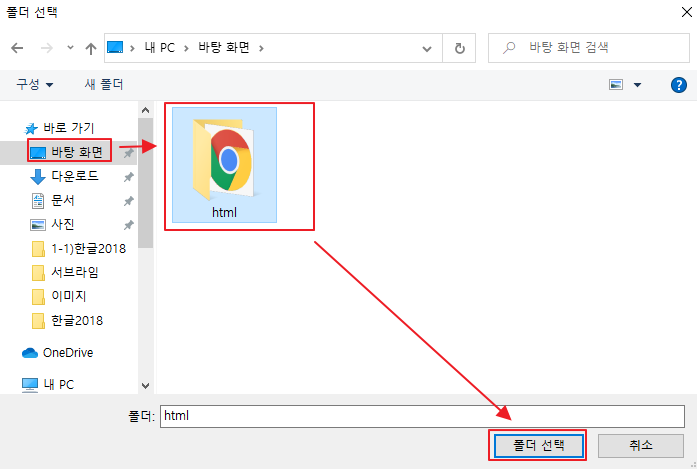
아래와 같이 사이드바에 폴더가 보입니다

ex1파일에 마우스 오른쪽 버튼을 클릭합니다
아래와 같이 많은 메뉴들이 생긴것을 확인할 수 있습니다

메뉴가 많아 복잡해 보이지만
프로그램을 작성할 때
편리하고 유용하게 사용됩니다
사이드바 실행 : View - Side Bar - Show Side Bar
사이드바에 작업폴더 넣기
: File에서 Open Folder ... 클릭
또는 서브라임텍스트 프로그램을 작게 만들고 바탕화면에 html폴더를 사이드바쪽으로 드래그 하여 넣습니다
사이드바 패키지 설치
메뉴에 Tools - Command Palette...을 클릭합니다
또는 단축키 Ctrl + Shift + P 를 누릅니다
pci라고 입력 - Package Control Install Package 클릭
side 입력 - SideBarEnhancements 를 클릭
사이드바 파일에 마우스 오른쪽 버튼 클릭하여 설치 확인합니다
'서브라임텍스트' 카테고리의 다른 글
| [서브라임텍스트3]단축키(패키지 리스트 보기, 패키지 삭제, 주석) (0) | 2020.07.03 |
|---|---|
| [서브라임텍스트3]기본 단축키 (0) | 2020.07.02 |
| [서브라임텍스트3]새파일/열기/저장/사이드바 (0) | 2020.06.24 |
| [서브라임텍스트3]한글 입력 문제 해결 (0) | 2020.06.23 |
| [서브라임텍스트3]설치하기 (0) | 2020.06.22 |




댓글